အကယ်၍ သင်၏ iPhone က“ ၀ န်ဆောင်မှုမရှိ” ဟုပြောပါကသင်ဖုန်းခေါ်ဆိုခြင်း၊ လက်ခံခြင်း၊ စာသားမက်ဆေ့ခ်ျပို့ခြင်းသို့မဟုတ်သင် Wi-Fi ကို သုံး၍ မဟုတ်လျှင်အင်တာနက်နှင့် ချိတ်ဆက်၍ မရပါ။ ကျွန်ုပ်တို့၏အိုင်ဖုန်းများသည်ကျွန်ုပ်တို့၏ဘ ၀ တွင်မည်မျှအရေးပါသည်ကိုမေ့ပျောက်ရန်လွယ်ကူသည် - သူတို့အလုပ်မလုပ်မှီအထိ။ ဤဆောင်းပါး၌ငါရှင်းပြပါလိမ့်မယ် မင်းရဲ့ iPhone ကဘာလို့ Service မသုံးတာလဲ နှင့် ပြtheနာကိုဘယ်လိုဖြေရှင်းရမယ်ဆိုတာအတိအကျပြသပါ ။
ကျွန်ုပ်၏ iPhone သည် ၀ န်ဆောင်မှုမရှိဟုဘာကြောင့်ပြောသနည်း။
ဆော့ဗ်ဝဲပြသနာ၊ ဟာ့ဒ်ဝဲပြproblemနာတစ်ခုသို့မဟုတ်သင်၏ဆဲလ်ဖုန်းအစီအစဉ်ကြောင့်ပြiPhoneနာကြောင့်သင်၏ iPhone သည် ၀ န်ဆောင်မှုမရှိဟုပြောနေခြင်းဖြစ်နိုင်သည်။ ကံမကောင်းစွာဖြင့်ဤပြtoနာအတွက်မည်သည့်အရွယ်အစားနှင့်မဆိုအဖြေရှာနိုင်ခြင်းမရှိသောကြောင့် Apple ကိုအလုပ်လုပ်စဉ်ကျွန်ုပ်ထိရောက်မှုအရှိဆုံးသောပြstepsနာဖြေရှင်းနည်းများကိုတစ်ဆင့်ချင်းလျှောက်လှမ်းသွားပါမည်။
အင်တာနက်က iphone မှာအလုပ်မလုပ်ဘူး
သငျသညျတောင်ထိပ်ပေါ်မှာဆိုရင်, သင် မေ သင်ဆက်လက်မလုပ်ဆောင်မီလူ့အဖွဲ့အစည်းသို့ပြန်ချင်သည်။ သင်မဟုတ်ပါကသင်၏ iPhone ကိုကောင်းသော ၀ န်ဆောင်မှုမတောင်းရန်တားဆီးပါ။
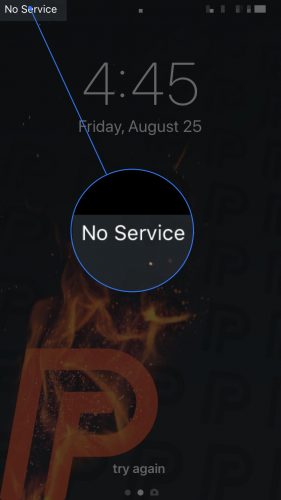
၁။ သင်၏ Carrier ဖြင့်သင်၏အကောင့်အကြောင်းစစ်ဆေးပါ
အကြောင်းပြချက်အမျိုးမျိုးအတွက်သယ်ဆောင်သူများသည်ဖောက်သည်များ၏အကောင့်များကိုဖျက်သိမ်းသည်။ လေယာဉ်တင်သင်္ဘောကလိမ်လည်လှည့်ဖျားမှုလို့သံသယဖြစ်တာ၊ ဝယ်သူရဲ့ပေးဆပ်မှုနောက်ကျသွားတာ၊ မကျေနပ်တဲ့အိမ်ထောင်ဖက်တွေကြောင့်အိုင်ဖုန်းတွေပြတ်တောက်တာကိုငါကြားဖူးတယ်။ တကယ် သူတို့ရဲ့ဟောင်းကနေနားမထောင်ချင်ကြဘူး။
ဤအကြောင်းပြချက်များထဲမှတစ်ခုသည်သင်နှင့်ကိုက်ညီပါကအရာအားလုံးအဆင်ပြေအောင်သေချာစေရန်သင်၏လေယာဉ်တင်သူကိုဖုန်းဆက်ပါ။ သင့်ရဲ့အိုင်ဖုန်းကမင်းရဲ့အကောင့်ကိုဖျက်သိမ်းလိုက်ရင် ၀ န်ဆောင်မှုမရှိဘူးလို့ပြောလိမ့်မယ်။ ဒါကဒီပြproblemနာရဲ့အဓိကအကြောင်းပြချက်တစ်ခုဖြစ်တယ်။
သင် No Service ပြproblemနာကိုရှာဖွေတွေ့ရှိလျှင် ဟုတ်တယ် သင့်ရဲ့လေယာဉ်တင်သင်္ဘောကြောင့်ဖြစ်ရတဲ့ခံရ, ငါ့အထဲကစစ်ဆေးပါ ဆဲလ်ဖုန်းအစီအစဉ်ကိုနှိုင်းယှဉ် tool ကို အရာဝတ္ထုတွေကိုပြောင်းလဲခြင်းအားဖြင့်တစ်နှစ်ကိုဒေါ်လာရာနဲ့ချီပြီးဘယ်လိုစုဆောင်းနိုင်တယ်ဆိုတာလေ့လာဖို့။ ၎င်းသည်သင်၏လေယာဉ်တင်သင်္ဘော၏အမှားမဟုတ်လျှင် (နှင့်ပြproblemနာအများစုမှာဤပြproblemနာမဟုတ်) ၎င်းသည်သင်၏ iPhone ၏ဆော့ဖ်ဝဲကိုကြည့်ရှုရန်အချိန်ဖြစ်သည်။
၂။ သင်၏ iPhone ၏ဆော့ဝဲလ်နှင့်သယ်ဆောင်ချိန်ညှိချက်များကိုမွမ်းမံပါ
အများကြီး Apple ၏ iOS 8 ကိုဖြန့်ချိပြီးနောက်တွင်မည်သည့် ၀ န်ဆောင်မှုမှမပေးခဲ့ပါ။ ပြsoftwareနာသည်ကြာမြင့်စွာကတည်းကပြေလည်သွားခဲ့သော်လည်း iOS updates တွင် ၀ န်ဆောင်မှုပြcauseနာကိုဖြစ်စေနိုင်သောအသုံးအများဆုံးဆော့ဝဲလ် bug များအတွက်ပြင်ဆင်မှုများအမြဲတမ်းပါ ၀ င်သည်။ သငျသညျနည်းလမ်းနှစ်ခုထဲကတစ်ခုဆက်လက်ဆောင်ရွက်နိုင်သည်:
- သင် Wi-Fi ကိုချိတ်ဆက်နိုင်လျှင် သင်၏ iPhone အတွက်ဆော့ဖ်ဝဲအသစ်ပြောင်းခြင်းကိုသွားခြင်းဖြင့်စစ်ဆေးနိုင်သည် Setting -> General -> Software Update ။
- အကယ်၍ iOS update ကိုမရရှိလျှင်သွားပါ ချိန်ညှိချက်များ -> အထွေထွေ -> အကြောင်း a ကိုစစ်ဆေးရန် carrier settings ကို update ။ ဤနောက်ဆုံးသတင်းများကိုစစ်ဆေးရန်ခလုတ်တစ်ခုမျှမရှိပါ။ - About စာမျက်နှာပေါ်တွင် ၁၀ စက္ကန့်ခန့်သာနေပါ။ ဘာမျှမပေါ်လာပါကသင်၏လေယာဉ်တင်သင်္ဘောချိန်ညှိချက်များသည်နောက်ဆုံးပေါ်ဖြစ်သည်။
- Wi-Fi ကိုသုံးလို့မရဘူးဆိုရင် သင်၏ iPhone ကိုသင့်ကွန်ပျူတာနှင့်ချိတ်ဆက်ပါ၊ သင်၏ iPhone အတွက်ဆော့ဖ်ဝဲအဆင့်မြှင့်တင်မှုရှိမရှိစစ်ဆေးရန် (Catalina 10.15 သို့မဟုတ်အသစ်များဖြစ်သော Mac များပေါ်တွင်သာ) iTunes သို့မဟုတ် Finder ကိုအသုံးပြုပါ။ အကယ်လို့ဖုန်းတစ်လုံးရှိရင် iPhone ကိုအသစ်ပြောင်းချင်သလားလို့သင်အလိုအလျောက်မေးလိမ့်မယ် iTunes နှင့် Finder တို့သည် carrier settings update များကိုအလိုအလျောက်စစ်ဆေးသည်။ အကယ်၍ တောင်းဆိုလျှင်၎င်းကို update လုပ်ခြင်းသည်ကောင်းမွန်သည်။
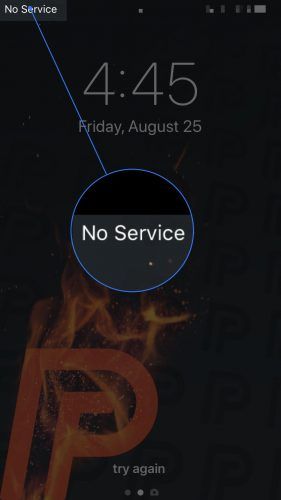
သင်၏အိုင်ဖုန်းသည်သင်၏ဆော့ဝဲလ်ကိုအဆင့်မြှင့်ပြီးတဲ့နောက် ၀ န်ဆောင်မှုမရှိဟုပြောလျှင်၊ သို့မဟုတ်သင်၏ဆော့ဝဲလ်သည်နောက်ဆုံးပေါ်ဖြစ်နေပြီးဖြစ်လျှင်၎င်းသည် ၀ င် ရောက်၍ ပြootနာအချို့ကိုဖြေရှင်းရန်အချိန်ဖြစ်သည်။
iphone lock ခလုတ်ကိုဘယ်လိုဖြုတ်မလဲ
၃။ ကွန်ယက်ချိန်ညှိချက်များကိုပြန်လည်ပြင်ဆင်ပါ
သင့် iPhone ၏ကွန်ယက်ဆက်တင်ကိုစက်ရုံသတ်မှတ်ချက်များသို့ပြန်လည်သတ်မှတ်ခြင်းသည်သင်၏ iPhone တွင်ဆယ်လူလာနှင့်ဝိုင်ဖိုင်နှင့်သက်ဆိုင်သောပြproblemsနာများကိုဖြေရှင်းနိုင်သည်။ ၎င်းသည်သင်၏ Wi-Fi ကွန်ယက်များအားလုံးကိုမေ့သွားသည်၊ ထို့ကြောင့်သင်သည်၎င်းတို့နှင့်ပြန်လည်ချိတ်ဆက်ရန်နှင့်သင်၏ဝိုင်ဖိုင် password များကိုပြန်လည်ထည့်သွင်းရန်လိုအပ်လိမ့်မည်။ သင့် iPhone ပြန်ဖွင့်ပြီးနောက် No Service ပြproblemနာပျောက်ကွယ်သွားနိုင်သည်။
ကွန်ယက်ချိန်ညှိချက်များကိုပြန်လည်စတင်ရန်ဖွင့်ပါ Setting -> General -> Reset -> Network Setting ကို Reset ။ သင်၏ iPhone စကားဝှက်ကိုရိုက်ထည့်ပြီးနောက်ကိုအသာပုတ်ပါ ကွန်ယက်ဆက်တင်များကိုပြန်လည်သတ်မှတ်ပါ သင့်ရဲ့ iPhone ရဲ့ display ရဲ့အောက်ခြေနားမှာအတည်ပြုတဲ့ pop-up ပေါ်လာတဲ့အခါ။
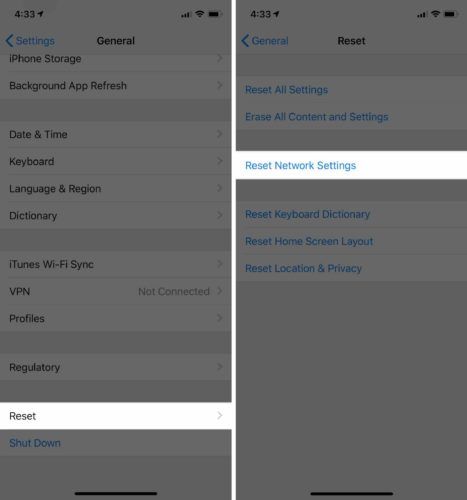
4. သင်၏ iPhone တွင်ဆယ်လူလာချိန်ညှိချက်များကိုစစ်ဆေးပါ
သင့်ရဲ့ iPhone မှာဆယ်လူလာဒေတာဆက်တင်အတော်များများရှိတယ်၊ တစ်ခုခုမှန်ကန်စွာမတပ်ဆင်ထားဘူးဆိုရင်သင့်ရဲ့ iPhone က ၀ န်ဆောင်မှုမရှိဘူးလို့ပြောလိမ့်မယ်။ ချိန်ညှိချက်များသည်မတော်တဆပြောင်းလဲမှုရှိနိုင်သည်။ တစ်ခါတစ်ရံတွင် setting ကိုပိတ်ပြီးပြန်ဖွင့်ခြင်းအားဖြင့်ပြproblemနာကိုဖြေရှင်းနိုင်သည်။
သင့် iPhone ပေါ်ရှိဆယ်လူလာဆက်တင်များကိုစစ်ဆေးခြင်းမှာပြနာဖြစ်သည် ချိန်ညှိချက်များတွင်တွေ့ရသည့်အရာ -> ဆယ်လူလာသည်လေယာဉ်မှူးများနှင့်ကွဲပြားသည်။ ဤအခန်းတွင်ကျွန်ုပ်ဖော်ပြထားသောချိန်ညှိချက်များကိုသင်မတွေ့ပါက၊ နောက်အကြံပြုချက်ကိုဆက်သွားပါ။ ကျွန်ုပ်အကြံပြုချက်များမှာ
- သွားပါ ဆက်တင်များ -> ဆယ်လူလာ နှင့်သေချာပါစေ ဆယ်လူလာဒေတာ ဖွင့်သည် ထိုသို့ဖြစ်ပါက၎င်းကိုပိတ်ပြီးနောက်တစ်ကြိမ်ပြန်ကြိုးစားပါ။
- ဆယ်လူလာကိုသွားပါ ဒေတာရွေးစရာများ -> Roaming သေချာအောင်လုပ်ပါ Voice Roaming ဖွင့်သည် အမေရိကန်ပြည်ထောင်စုရှိလူအများစုအတွက် Voice Roaming ကိုအသုံးပြုသင့်သည် ။ သူတို့အသုံးပြုခဲ့သည့်ဖုန်းနံပါတ်များသည်ဆယ်လူလာရုမ်းမင်းများအတွက်အခကြေးငွေမယူပါ။ သင်စိတ်ဝင်စားလျှင်ကျွန်ုပ်တို့၏စာရေးသူတစ် ဦး သည်မည်သို့ရှင်းပြထားကြောင်းဆောင်းပါးတစ်ပုဒ်ရေးခဲ့သည် voice and data roaming သည်သင်၏ iPhone တွင်အလုပ်လုပ်သည် ။ သတိပေးစကားလုံး : အပြည်ပြည်ဆိုင်ရာခရီးစဉ်တစ်ခုတွင်ရှောင်ရှားရန် Voice Roaming ကိုပိတ်ထားခြင်းသည်ကောင်းသောအကြံဖြစ်သည် အကြီးအကျယ် သင်အိမ်ပြန်ရောက်သောအခါဖုန်းငွေတောင်းခံလွှာပါ။
- သွားပါ ချိန်ညှိချက်များ -> သယ်ဆောင်သူများ အော်တိုလေယာဉ်တင်သင်္ဘောရွေးချယ်ရေးကိုပိတ်ပါ။ မည်သည့်ဆယ်လူလာနက်ဝပ်ကိုသင်ချိတ်ဆက်မည်ကိုသင်ရွေးချယ်ပါကသင်၏ iPhone သည် ၀ န်ဆောင်မှုကိုငြင်းဆန်နိုင်သည်။ စာဖတ်သူတွေအများကြီး မသွားဘူး ဒီအိုင်ဖုန်းကိုဒီအိုင်ဖုန်းမှာကြည့်ပါ။ ဒါကပုံမှန်ပါပဲ။ ဒါဟာအချို့သယ်ဆောင်ရန်သက်ဆိုင်သည်။
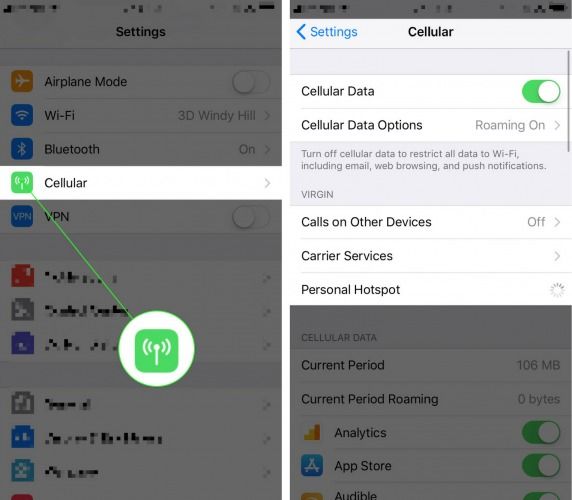
၅။ သင်၏ SIM ကဒ်ကိုထုတ်ယူပါ
သင်၏ iPhone ၏ SIM ကဒ်သည်သင်၏ iPhone ကိုသင်၏သယ်ယူပို့ဆောင်ရေး၏ဆယ်လူလာကွန်ယက်နှင့်ချိတ်ဆက်ထားသည်။ သင်၏လေယာဉ်တင်သင်္ဘောကသင်၏ iPhone ကိုအခြားသူများအားလုံးနှင့်မည်သို့ကွာခြားသနည်း။ တစ်ခါတစ်ရံသင်၏ iPhone သည်သင်၏ ၀ န်ဆောင်မှုကိုသင်၏ iPhone မှသင်၏ဆင်းမ်ကဒ်ကိုဖယ်ထုတ်ပြီးပြန်လည်ဝန်ဆောင်မှုပေးခြင်းအားဖြင့် No Service ဟုပြောခြင်းကိုရပ်တန့်သွားလိမ့်မည်။
သင်၏ SIM ကဒ်ကိုမည်သို့ဖယ်ရှားရမည်ကိုမသေချာပါကကျွန်ုပ်ဆောင်းပါး၏အဆင့် ၁-၃ ကိုဖတ်ပါ တစ်ခါတစ်ရံမှာ iPhone တွေက“ No SIM” လို့ဘာကြောင့်ပြောတာလဲ။ သင်၏ဆင်းမ်ကဒ်ကိုဖယ်ရှားရန်သင်သည်ကဒ်တစ်ခုကိုရွေးနိုင်သည် ပြုပြင်ရေးရွေးစရာများ အကယ်၍ သင် Apple Store သို့သွားရန်ရွေးချယ်လျှင်၊ သင်မရောက်မီ Genius Bar တွင်ရက်ချိန်းယူရန်ကြိုတင်ခေါ်ဆိုခြင်းသို့မဟုတ်အွန်လိုင်းသို့သွားခြင်းသည်အလွန်ကောင်းသောအကြံဖြစ်သည်။ သင်မရရှိလျှင်သင်ခဏတစ်ရပ် (သို့မဟုတ် Mac အသစ်ဝယ်ခြင်း) ကိုအဆုံးသတ်နိုင်သည်။ သင်ငွေနည်းနည်းသက်သာချင်တယ်ဆိုရင်, သွေးခုန်နှုန်း သင်ရွေးချယ်သောနေရာတွင်သင့်ကိုတွေ့လိမ့်မည်၊ ယနေ့သင့်ဖုန်းကို fix လုပ်ပြီးသူတို့၏ဘဝအတွက်သူတို့၏အလုပ်ကိုအာမခံမည်။ iPhone က No Service ဟုပြောသောအခါအကြီးမားဆုံးသောဘေးထွက်ဆိုးကျိုးတစ်ခုမှာဘက်ထရီသည်အလွန်လျှင်မြန်စွာသေဆုံးသည်။ ဒါကမင်းကိုဖြစ်ပျက်နေတယ် (ဒါမှမဟုတ်သင်ယေဘုယျအားဖြင့်ဘက်ထရီသက်တမ်းပိုရှည်ချင်ရင်) ငါ့ဆောင်းပါးအကြောင်း iPhone ဘက်ထရီသက်တမ်းကိုဘယ်လိုကယ်တင်မလဲ ခြားနားချက်တစ်ခုကမ္ဘာကြီးကိုစေနိုင်သည်။ အကယ်၍ သင်သည် ၀ န်ဆောင်မှုမရှိသောပြissueနာသို့သင်ပထမဆုံးအကြိမ်ရောက်ရှိခြင်းနှင့်သင်ကျွေးမွေးခြင်းများမပြုလုပ်ပါက UpPhone ၏စစ်ဆေးမှုကိုစစ်ဆေးပါ လေယာဉ်တင်သင်္ဘောလွှမ်းခြုံမြေပုံ သို့မဟုတ်ငါ့အကိုသုံးပါ ဆဲလ်ဖုန်းအစီအစဉ်ကိုနှိုင်းယှဉ် tool ကို အခြားသယ်ဆောင်သူတစ် ဦး သို့ပြောင်းခြင်းဖြင့်သင်၏မိသားစုမည်မျှငွေစုဆောင်းနိုင်သည်ကိုလေ့လာရန်။ လွန်ခဲ့သောအနှစ် ၂၀ ကကျွန်ုပ်တို့နေထိုင်ရာနေရာတိုင်းမှဖုန်းခေါ်ဆိုမှုမပြုလုပ်နိုင်ခြင်းနှင့် ပတ်သက်၍ တိုင်တန်းချက်ကို“ ဇိမ်ခံကားပြproblemနာ” အဖြစ်ရှုမြင်နိုင်သည်၊ သို့သော်အရာများပြောင်းလဲသွားပြီ၊ ကျွန်ုပ်တို့၏ဆက်နေရန်စွမ်းရည်သည်ကျွန်ုပ်တို့၏နေ့စဉ်ဘ ၀ အတွက်အလွန်အရေးကြီးသည်။ ဒီဆောင်းပါးမှာမင်း iPhone ကဘာလို့ No Service ကိုဘာကြောင့်ပြောတာလဲ၊ ဘယ်လိုပြုပြင်ရမယ်ဆိုတာကိုသင်လေ့လာခဲ့တယ်။ အောက်ဖော်ပြပါမှတ်ချက်များကဏ္youတွင်သင့်အတွက် No Service ပြsolနာကိုမည်သည့်ဖြေရှင်းနည်းကဖြေရှင်းပေးသည်ကိုကြားရန်စိတ်ဝင်စားပါသည်။သိကောင်းစရာများနှင့်အခြားဖြေရှင်းနည်းများ
ဝန်ဆောင်မှုမရှိပါ မရှိတော့ပါ။